win10系统如何设置时间同步间隔及设置方法
时间:2017-11-19 来源:互联网 浏览量:
最近有很多win10用户反映系统时间不准,这就很影响我们的使用体验了,其实我们可以通过设置时间同步间隔来解决关于系统时间不准的问题,那么win10系统如何设置时间同步间隔呢?下面小编就为大家介绍win10系统时间同步间隔设置操作方法。
win10系统设置时间同步间隔的方法?
1、使用 Win + R 快捷键打开「运行」,执行 regedit 命令打开注册表编辑器。
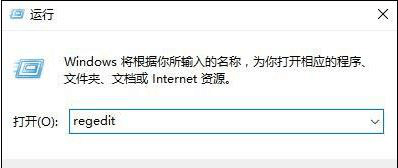
2、导航到如下路径:HKEY_LOCAL_MACHINE\SYSTEM\ControlSet001\services\W32Time\TimeProviders\NtpClient
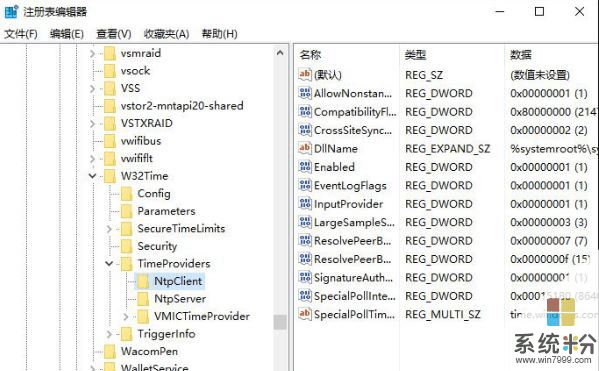
3、双击右侧名为 SpecialPollInterval 的DWORD(32 位)值,将基数从「十六进制」改成「十进制」即可看到默认的同步时间为 604800 秒。
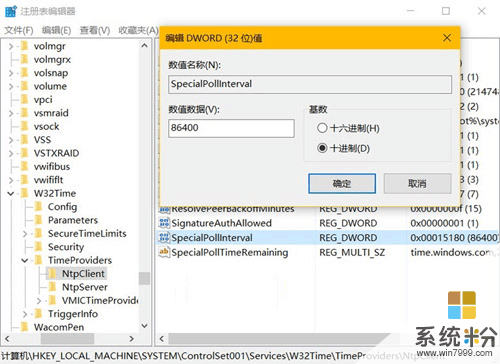
4、你可按需求将这个值延长和缩短,「确定」之后 Win10 时间同步间隔即更改完成了。
我要分享:
相关资讯
热门手机应用
最新热门游戏
微软资讯推荐
- 1 《微软飞行模拟》新细节:实时模拟现实气候条件
- 2 据说这15元的纸糊VR眼镜媲美微软Hololens?
- 3 微软为iPhone推出41.10版Edge浏览器 支持3D Touch
- 4微软疑似开始停售初代XboxOne 重点转向XboxOneS/X
- 5微软良心!为服役十年的Windows7免费开放bug补丁
- 6《桃与多拉》新作登陆Win10商店 超好评的横版动作
- 7全世界都在讲中国话:微软学中文Android版发布
- 8胆子太大,伪造高管编造项目,微软官方发布声明拆穿其造假真面目
- 9阿里巴巴荣登《财富》第5名,超过苹果和微软,网友力挺马云
- 10微软领路人会在自用Android设备上使用哪些App?高效工作最重要 ……
